
جدول المحتويات:
- مؤلف John Day [email protected].
- Public 2024-01-30 07:36.
- آخر تعديل 2025-01-23 12:53.
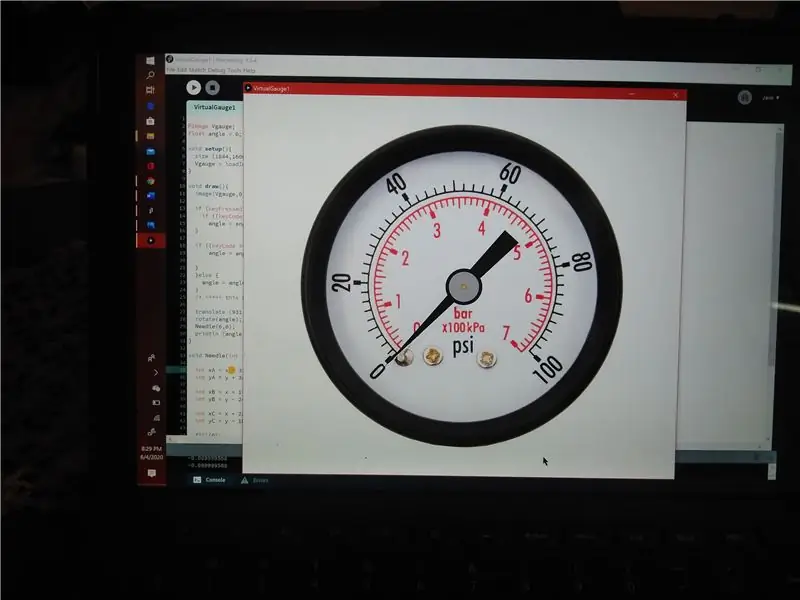
تستخدم مقاييس الضغط في صناعات مثل حقول النفط. لقد استخدمت مقاييس الضغط عدة مرات في وظيفتي اليومية ، خاصة عند التعامل مع الآلات الهيدروليكية. وكنت أتساءل كيف يمكنني عمل مقياس ضغط افتراضي.
هذا المشروع عبارة عن مشروع من جزأين. في الجزء الأول ، سأقوم بعمل مقياس ضغط افتراضي ، وسوف أتحكم في الضغط باستخدام مفاتيح لوحة المفاتيح لأعلى ولأسفل. في الجزء 2 ، سأستخدم نفس مقياس الضغط الذي صنعته في الجزء 1 وهذه المرة سأتحكم فيه باستخدام دائرة خارجية مع Arduino. إنه ليس مشروعًا معقدًا. من السهل جدًا صنعه وكان من الممتع صنعه أيضًا.
اللوازم
بالنسبة للجزء 1 ، فأنت تحتاج فقط إلى جهاز كمبيوتر شخصي أو جهاز Mac ، ولا يهم أي جهاز تستخدمه ، فأنا أستخدم الكمبيوتر الشخصي لهذا المشروع.
مطلوب الوصول إلى الإنترنت لتنزيل الصور من google image سوف تحتاج إلى تنزيل لغة المعالجة أيضًا ، يمكنك العثور عليها على هذا الرابط
الخطوة 1: الخطوة 1: قم بتنزيل صورة لمقياس الضغط على Google Image

سأبدأ هذه الخطوة ببعض الافتراضات.
1. سأفترض أنك قمت بالفعل بتثبيت لغة معالجة وأنك تعرفت عليها. المعالجة هي لغة شقيقة للغة Arduino ، ولا ينبغي أن يكون من الصعب فهمها ، بالإضافة إلى أنه يمكنك العثور على بعض البرامج التعليمية على الموقع ، من وجهة نظري ، إنها لغة برمجة سهلة للغاية.
بمجرد أن تشعر أنك معتاد على لغة المعالجة ، فأنت بحاجة إلى الذهاب إلى google والبحث عن صورة مقياس الضغط ، وستجد الكثير منها ، ما عليك سوى اختيار اللغة التي تريدها. لقد اخترت هذا لأنني أحببته ، إنه بسيط ولا يحمل علامة تجارية عليه.
الخطوة 2: الخطوة 2: محو الإبرة

بمجرد اختيار الصورة الخاصة بك ، سوف تحتاج إلى القيام بالتحرير.
أولاً ، تمسح الإبرة تمامًا (أقترح عليك الاحتفاظ بنسخة من صورة هذا المقياس مع الإبرة ، لأنك ستحتاج إليها).
يمكنك استخدام أي برنامج تريده لتحرير الصور. لقد اعتدت أن أرسم ثلاثي الأبعاد.
الخطوة الثالثة: الخطوة الثالثة: تصميم الإبرة
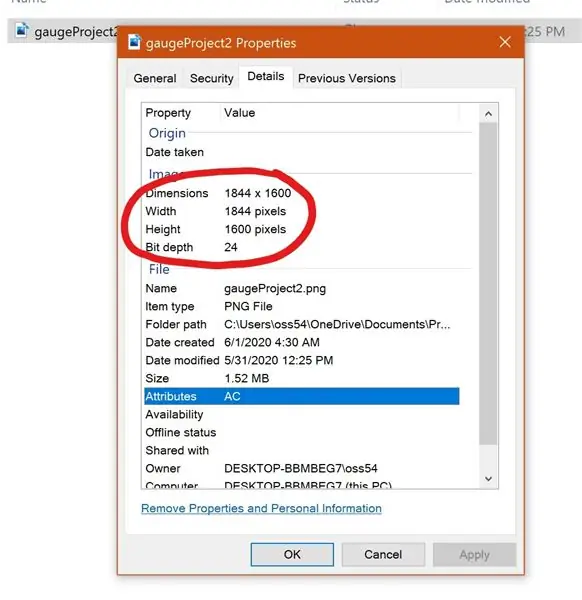
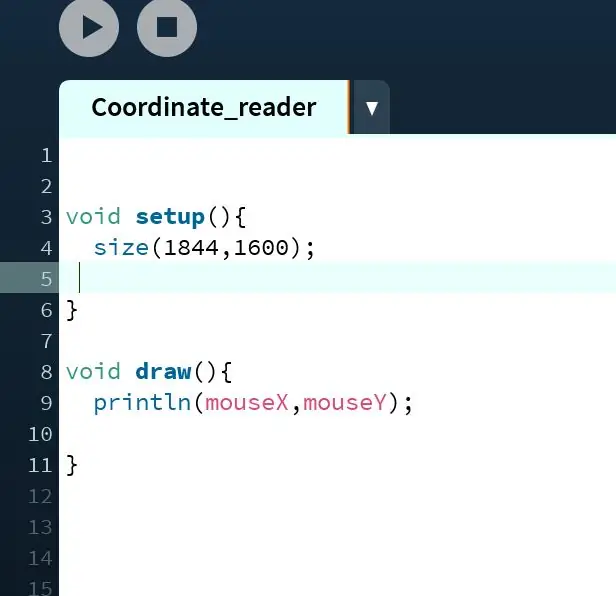
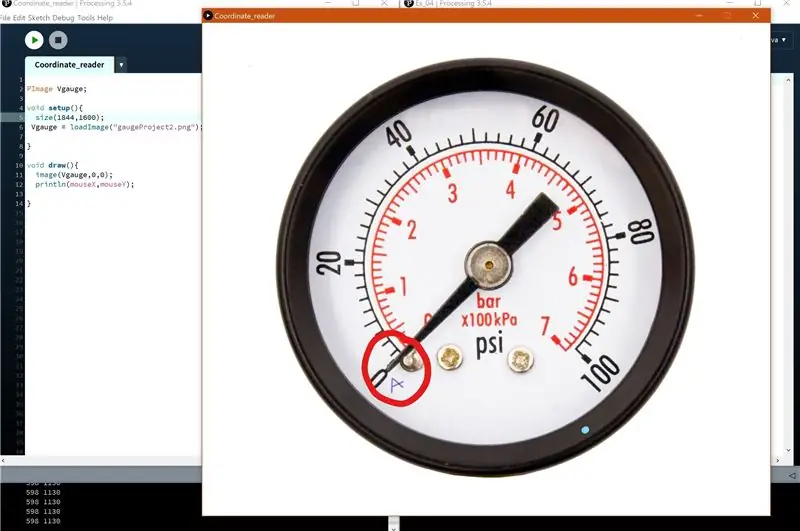
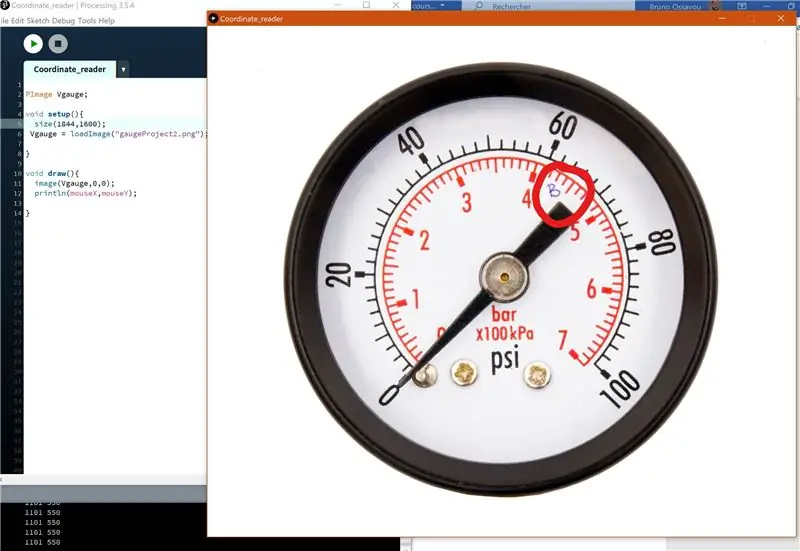
في هذه الخطوة ، سنطور برنامج رسم صغير يسمح لنا بقراءة إحداثيات البكسل. تحتاج أولاً إلى الحصول على أبعاد الصورة ، عن طريق النقر بزر الماوس الأيمن على الصورة ثم اختيار الخصائص ثم التفاصيل.
بالنسبة لمشروعي ، حجم الصورة 1844 × 1600.
تصميم الإبرة هو مثلث ABC ، مع برنامج الرسم الصغير هذا ، سنحصل على إحداثيات النقاط ABC والمركز O. سنحتاج إلى هذه الإحداثيات لتصميم إبرة افتراضية.
الخطوة 4: الخطوة النهائية: مقياس الضغط الافتراضي
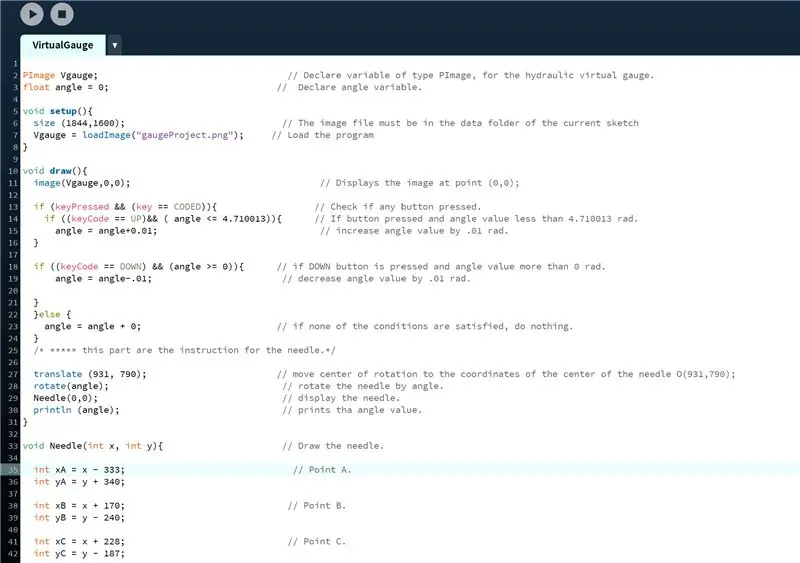
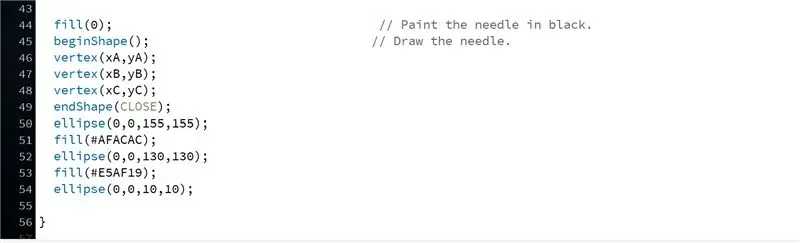
هذه هي الخطوة الأخيرة لمقياس الضغط. بعد كتابة هذا الرسم التخطيطي ، يمكنك اختباره لمعرفة ما إذا كان يعمل أم لا.
بالنسبة للجزء 2 ، سأتحكم في مقياس الضغط بدوائر خارجية.
موصى به:
مقياس الارتفاع (مقياس الارتفاع) بناءً على الضغط الجوي: 7 خطوات (بالصور)

مقياس الارتفاع (مقياس الارتفاع) بناءً على الضغط الجوي: [تحرير]؛ انظر الإصدار 2 في الخطوة 6 مع إدخال خط الأساس يدويًا للارتفاع. هذا هو وصف المبنى لمقياس الارتفاع (مقياس الارتفاع) استنادًا إلى مستشعر الضغط الجوي من Arduino Nano و Bosch BMP180. التصميم بسيط ولكن القياسات
مقياس الضغط الافتراضي الجزء 2: 4 خطوات

مقياس الضغط الافتراضي الجزء 2: هذا المشروع هو الجزء الثاني من مشروع قمت به سابقًا. في الجزء الأول ، صممت مقياس ضغط افتراضي يمكن التحكم فيه باستخدام مفتاحي UP و DOWN في لوحة مفاتيح الكمبيوتر. انظر مقياس الضغط الافتراضي الجزء 1 هذه المرة سوف نتابع
كيفية بناء مقياس شدة الريح الخاص بك باستخدام مفاتيح Reed ومستشعر تأثير Hall وبعض القصاصات على Nodemcu - الجزء 2 - البرنامج: 5 خطوات (مع الصور)

كيفية بناء مقياس شدة الريح الخاص بك باستخدام مفاتيح Reed ومستشعر تأثير Hall وبعض القصاصات على Nodemcu - الجزء 2 - البرنامج: مقدمة هذا هو تكملة المنشور الأول & quot؛ كيفية إنشاء مقياس شدة الريح الخاص بك باستخدام مفاتيح Reed ومستشعر تأثير Hall وبعض القصاصات على Nodemcu - الجزء 1 - الأجهزة & quot؛ - حيث أعرض كيفية تجميع قياس سرعة الرياح واتجاهها
متحكم AVR. تبديل LED باستخدام مفتاح زر الضغط. الضغط على زر التصحيح: 4 خطوات

متحكم AVR. تبديل LED باستخدام مفتاح زر الضغط. الضغط على زر Debouncing: في هذا القسم ، سوف نتعلم كيفية عمل كود البرنامج C لـ ATMega328PU لتبديل حالة مصابيح LED الثلاثة وفقًا للإدخال من مفتاح التبديل. أيضًا ، اكتشفنا حلولًا لمشكلة "التبديل الارتداد". كالعادة ، نحن
كيفية بناء مقياس شدة الريح الخاص بك باستخدام مفاتيح Reed ومستشعر تأثير هول وبعض القصاصات على Nodemcu. - الجزء 1 - الأجهزة: 8 خطوات (بالصور)

كيفية بناء مقياس شدة الريح الخاص بك باستخدام مفاتيح Reed ومستشعر تأثير هول وبعض القصاصات على Nodemcu. - الجزء 1 - الأجهزة: مقدمة منذ أن بدأت بدراسات Arduino و Maker Culture ، أحببت إنشاء أجهزة مفيدة باستخدام قطع القمامة والخردة مثل أغطية الزجاجات وقطع PVC وعلب المشروبات وما إلى ذلك. الحياة لأي قطعة أو أي رفيق
